|
Quem acompanhou de perto o lançamento do novo SketchUp 2018 Pro com certeza que se apercebeu que este lançamento não foi acompanhado, como vem sendo habitual, do lançamento de uma versão do SketchUp Make 2018. Isto acontece porque a Trimble decidiu descontinuar este produto gratuito para uso pessoal. O SketchUp como "Software gratuito" remonta à aquisição do SketchUp por parte da Google com o lançamento do SketchUp 6, dando origem a duas versões, o Google SketchUp e o Google SketchUp Pro. Ambas as versões eram na altura gratuitas, mesmo para uso profissional, havendo poucas diferenças em termos de "features" entre as duas versões. É durante este período que o SketchUp se torna no Software 3D mais popular do mundo, impulsionado pelos projectos 3D Warehouse (que se tornou no maior repositório de elementos 3D do mundo) e da 3D Warehouse (com centenas de plugins que tornam o SketchUp numa ferramenta com características quase ilimitadas). No entanto, em 2012, a Google "desinteressa-se" pelo SketchUp e vende o Software à gigante Trimble, que vê neste Software enormes potencialidades como ferramenta complementar a uma enorme panóplia de programas que já possui em catálogo. O SketchUp readquire interesse comercial e a Trimble altera o nome da versão gratuita do SketchUp para SketchUp Make e, mais imporante, o contrato de licença do Software que passa a ser unicamente gratuito para USO PESSOAL, não podendo ser utilizado em ambiente profissional.  Em 2016 a Trimble opta por colocar online uma nova versão do SketchUp, o My SketchUp que, com o lançamento do SketchUp Pro 2018, se chama SketchUp Free. Mas, quais as diferenças do SketchUp Free em relação ao SketchUp Make? No que diz respeito ao contrato de licença do SketchUp Free, este continua a ser exactamente igual ao do SketchUp Make, ou seja, apenas e só poderá ser utilizado para fins pessoais e nunca profissionalmente. O Software deixa de estar instalado num computador, sendo que o SketchUp Free pode ser aberto directamente a partir de um Browser compatível. Se em termos de sistema operativo, isto se trata de um enorme avanço, porque o programa passa a funcionar praticamente em qualquer sistema operativo, incluindo o Linux e o Android, obriga ao utilizador ter uma ligação permanente à internet para poder utilizar o SketchUp Free. Os ficheiros gerados passam também eles a estar alojados na "cloud", sendo necessário criar uma conta (um Trimble ID) para podermos gravar os nossos trabalhos. Apesar de ter acesso à 3D Warehouse, o SketchUp Free não permite correr, pelo menos para já, as centenas de plugins que o SketchUp possui na Extension Warehouse ou na SketchUcation (site de aficionados com uma base de dados vasta de extensões gratuitas). Para utilizar o SketchUp Free, basta abrir a partir do seu Browser utilizando o link mais abaixo.
2 Comments
Foi lançado no passado dia 15 de Novembro o novo SketchUp 2018. A Ibercad, distribuidor oficial do SketchUp em Portugal, associou-se a este lançamento com a implementação de uma série de tutoriais exclusivos que explicam ao utilizador como tirar o máximo proveito de todas estas novas ferramentas. Vamos conhecer as 6 principais?
Atributos avançados em componentes
Até este momento, ao definir um componente, as características deste eram extremamente básicas. No SketchUp 2018 passa a ser possível incluir nas componentes características como o preço e até o URL da página oficial do produto em questão ou do seu fabricante. Com a adaptação do SketchUp para cada vez mais se aproximar de um Software BIM, os componentes passam também a incluir a sua classificação de acordo com a norma BIM escolhida.
Relatórios detalhados
Já nas versões anteriores era possível exportar para uma folha de cálculo a lista de quantidades de todas as componentes utilizadas num ficheiro do SketchUp. Com a introdução dos atributos detalhados, incluindo a classificação BIM, essa exportação torna-se mais rica e útil.
Importar/Exportar ficheiro .IFC
O formato .IFC é o formato utilizado normalmente para fazer o intercâmbio entre programas BIM. No SketchUp é possível adicionar essa informação aos seus componentes de forma a interligar ficheiros do SketchUp com este tipo de Software.
Importar/Exportar layouts no formato .DWG
Os ficheiros no formato .DWG são quase uma norma no que diz respeito a Software CAD. Anteriormente era possível importar e exportar modelos no formato .DWG desde e para a ferramenta do SketchUp. Com o SketchUp 2017 passou a ser possível exportar as folhas de impressão da ferramenta layout para o formato. Agora, no SketchUp 2018, responde-se a um pedido antigo dos utilizadores e passa a ser possível importar a partir de ficheiro no formato .DWG os layouts criados noutro Software CAD. Isto implica uma poupança enorme na definição dos modelos de folha de impressão para o SketchUp uma vez que a grande maioria dos utilizadores já tem esses modelos criados no formato .DWG e que passam assim a estar disponíveis.
Nome e simbologia do corte
Ao definir um plano de corte no SketchUp 2018, este passa a pedir-nos uma definição para o corte e também qual a simbologia que irá identificar o corte no desenho (texto ou número).
Preenchimento automático de secções
Em versões anteriores ao SketchUp 2018, quando executávamos um corte, este aparecia com a secção salientada com traço mais evidenciado mas o miolo aparecia vazio, o que nos permitia visualizar o "miolo" dos nossos objectos. No SketchUp 2018 foi implementado um sistema que adiciona à secção em corte um preenchimento que pode ser desactivado se for esse o seu desejo. Veja como neste tutorial em vídeo da Ibercad.
Dadas as boas notícias, seguem-se agora as más notícias para os utilizadores do SketchUp Make, que utilizam o SketchUp para fins pessoais. É que a Trimble decidiu descontinuar esta versão pelo que o SketchUp Make 2017 passa a ser a última versão disponível deste Software. A partir deste momento passa a existir uma só alternativa gratuita do SketchUp, alojada na cloud, denominada de MY.SKETCHUP e que pode utilizar gratuitamente a partir do seu browser, sem qualquer tipo de instalação, a parti deste link: my.sketchup.com/app. Muito brevemente vamos lançar no nosso site uma nova página descrevendo todas as novidades da nova versão do SketchUp Pro 2018.

Procura um Software CAD económico, fácil de usar e compatível com o formato .DWG? Está na hora de conhecer o DRAFTCAD, o Software CAD distribuído oficialmente em Portugal pela Ibercad, com inúmeros recursos interessantes, surpreendentes e alguns deles até exclusivos. hoje resolvemos explorar 10 dessas ferramentas através de vídeos explicativos que o ajudarão a utilizar essas mesmas ferramentas e perceber até que ponto o DRAFTCAD é capaz de o surpreender e porque é que o DRAFTCAD pode e dever tornar-se o seu seu Software CAD compatível com o formato .DWG.
1 - Vermelhos e amarelos "instantâneos"
Quantas vezes não desesperou por uma ferramenta que lhe fizesse esta tarefa ingrata e que lhe ocupa muito tempo, normalmente os instantes finais antes da entrega de um projecto de reabilitação. Sabia que o DRAFTCAD possui uma ferramenta que faz os famigerados "vermelhos/amarelos" em apenas alguns segundos?
2 - Obter contornos com o comando Outline
Fez a planta de um edifício e agora pretende desenhar a cobertura? Porque não obtém um contorno do edifício através de uma polilinha em vez de eliminar todo o miolo?
3 - Escrever textos ao longo de linhas
Esta ferramenta é quase obrigatória para quem trabalha com redes de infraestruturas. Porque é que em vez de assinalar os diferentes traçados de uma rede de água quente, fria ou de gás, não coloca um texto repetidamente sobre cada uma das linhas a identificar de que tipo de infraestrutura se trata? É tão fácil fazer isso no DRAFTCAD
4 - Atribua uma cor de fundo às suas tramas
Normalmente, quando pretende atribuir uma cor de fundo às suas tramas, você gera uma trama sólida sob a principal. Mas depois verifica que esse tipo de solução traz problemas, as tramas sólidas estão constantemente a sobrepor-se, terá de editar duas tramas se pretender alterar o projecto. Porque não fazer tudo na mesma trama atribuindo uma cor de fundo à sua trama principal?
5 - Faça um FILLET "ao contrário"
Desde sempre que o comando FILLET faz a ligação entre duas linhas ou arcos de forma convexa. E se quiser desenhar um arco côncavo?
6 - Desenhe rapidamente um corte em 2D utilizando o comando OFFSET
Desenhar cortes e alçados é sempre um trabalho que exige precisão e atenção por parte de utilizadores de Software CAD 2D. Sabia que o comando OFFSET tem ferramentas que lhe facilitam o trabalho e lhe permitem desenhar um corte em 2D de forma simples e rápida?
7 - Oculte tramas sob blocos com a ferramenta BLOCKBREAK
Para quê refazer as tramas em torno de um bloco, se pode gerar uma máscara no próprio bloco que esconde tudo o que por detrás dele se encontra? Veja como utilizar este recurso do DRAFTCAD neste vídeo exclusivo.
8 - Crie blocos dinâmicos
Os blocos dinâmicos permitem-lhe usar vezes sem conta o mesmo bloco, alterando o seu aspecto, dimensões e configuração, sem necessidade de o explodir. Bem vindo à produtividade em CAD.
9 - Opções surpreendentes do comando COPY
Nem sempre evoluir em CAD significa conhecer novos comandos no seu Software CAD compatível com o formato .DWG. Por vezes, os comandos mais simples e mais utilizados possuem opções fabulosas cujos recursos desconhece e nunca experimentou. Surpreenda-se com estas opções do comando COPY de que estou certo nunca se ter apercebido.
10 - Coloque texto sobre curvas de nível sem as interromper
Um dos problemas da legendagem das curvas de nível é o "vício" de as interromper com um TRIM para que não se confundam com o texto indicativo da altimetria dessa mesma curva de nível. Não faça isso. Crie uma máscara nos seus textos e resolva o problema instantaneamente.
|
Alexandre RibeiroArquitecto e especialista em Software CAD. CEO da Ibercad desde 2005. Histórico
Julho 2024
Categorias
Tudo
|

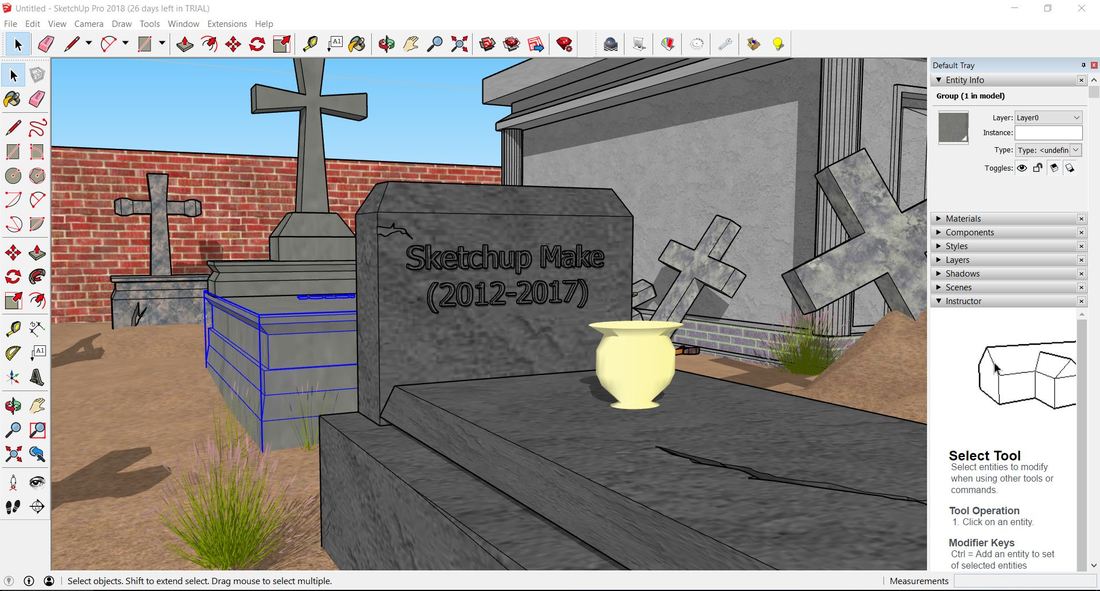


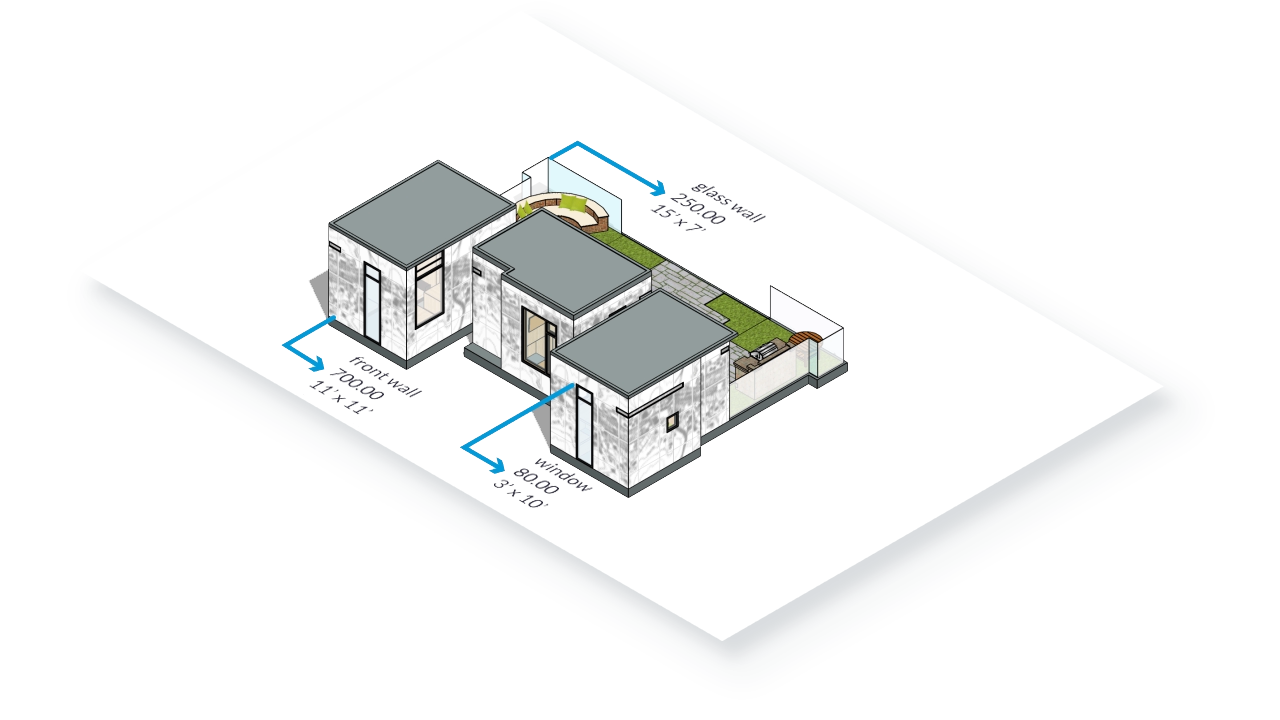

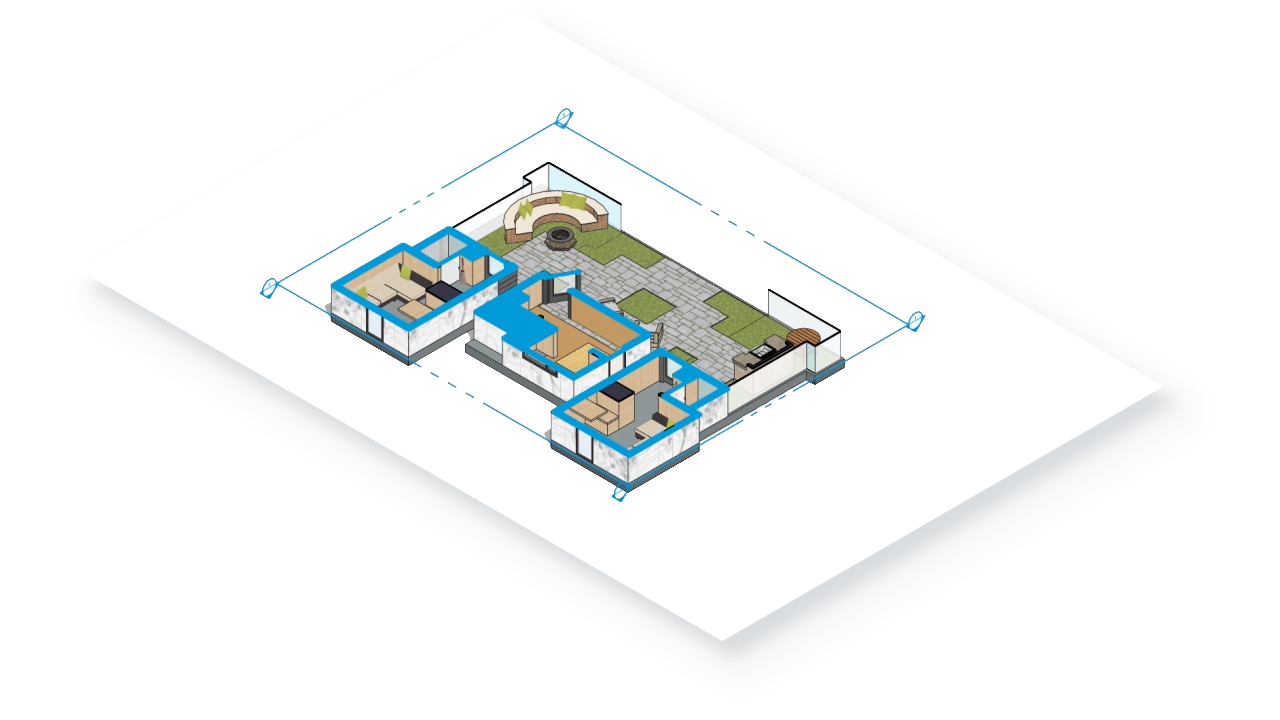
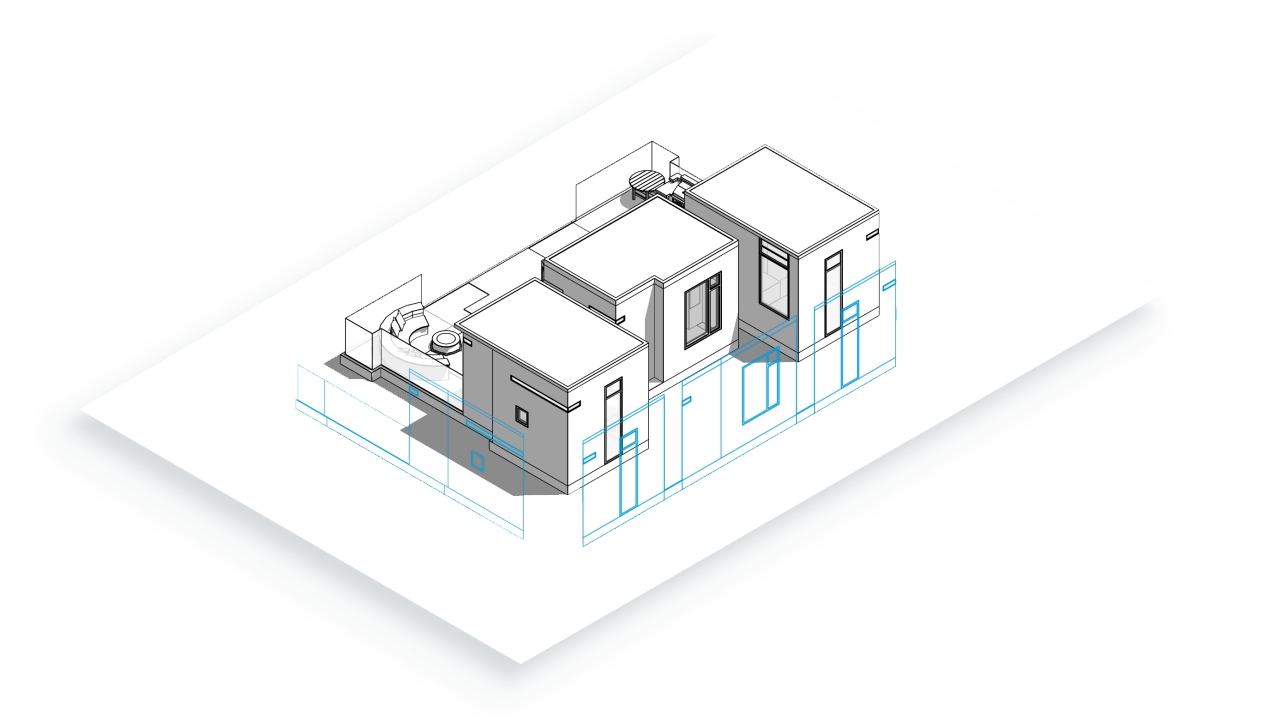
 Feed RSS
Feed RSS